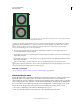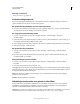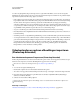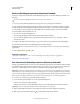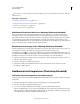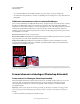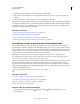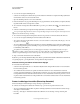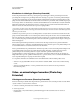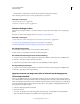Operation Manual
532
PHOTOSHOP GEBRUIKEN
Video en animatie
Laatst bijgewerkt 8/6/2011
2 Voer een van de volgende handelingen uit:
• Selecteer een videolaag in het deelvenster Lagen of het deelvenster Animatie en verplaats de huidige-tijdindicator
naar het frame waarvan u een monster wilt nemen.
• Open de afbeelding waarvan u een monster wilt nemen.
3 Plaats de aanwijzer in een geopende afbeelding of in een geopend frame, houd Alt (Windows) of Option (Mac OS)
ingedrukt en klik om het monsterpunt in te stellen.
4 Als u meerdere monsterpunten wilt instellen, klikt u op de knop voor elke kloonbron in het deelvenster Bron
klonen.
5 Selecteer de doelvideolaag en verplaats de huidige-tijdindicator naar het frame waarop u wilt tekenen.
Als u op een aparte laag wilt tekenen, kunt u een lege videolaag toevoegen. Selecteer de juiste monsteroptie voor het
klonen van inhoud naar de lege videolaag.
6 Als u meerdere monsterpunten hebt ingesteld, selecteert u de gewenste bron in het deelvenster Bron klonen.
7 Voer een van de volgende handelingen uit in het deelvenster Bron Klonen:
• Als u de bron die u kloont, wilt schalen of roteren, voert u een waarde in voor B (breedte) of H (hoogte), of u voert
de graden voor rotatie in .
• Als u een bedekking wilt tonen van de bron die u kloont, selecteert u Bedekking tonen en stelt u de bedekkingsopties
in. (De optie Bijgesneden beperkt de bedekking tot de grootte van het penseel. Schakel deze optie uit als u de gehele
bronafbeelding wilt bedekken.)
U verplaatst de bronbedekking naar een verschuivingspositie door Shift + Alt ingedrukt te houden en te slepen
(Windows) of Shift + Option ingedrukt te houden en te slepen (MAC OS). Als u bedekkingen tijdelijk wilt tonen,
schakelt u de optie Bedekking tonen uit en drukt u op Shift + Alt (Windows) of Shift + Option (Mac OS).
8 Sleep over het deel van het frame waar u wilt tekenen.
Bij tekenen op een videolaag blijft de afbeelding intact. Met de opdracht Frame herstellen of Alle frames herstellen kunt
u de gewijzigde pixels op een bepaald frame of een bepaalde videolaag verwijderen.
Frameverschuiving voor klonen of retoucheren wijzigen
❖ In het deelvenster Bron klonen:
• Selecteer Frame vergrendelen als u voor het tekenen altijd het frame wilt gebruiken waarvan u in eerste instantie
het monster hebt genomen.
• Als u wilt tekenen met een frame ten opzichte van het frame waarvan u in eerste instantie het monster hebt
genomen, geeft u het aantal frames op in het vak Frame verschuiven. Voer een positieve waarde in als het frame dat
u wilt gebruiken zich achter het frame bevindt waarvan u in eerste instantie het monster hebt genomen. Voer een
negatieve waarde in als het frame dat u wilt gebruiken zich vóór het frame bevindt waarvan u in eerste instantie het
monster hebt genomen.
Frames in videolagen herstellen (Photoshop Extended)
U kunt bewerkingen in framevideolagen en lege videolagen ongedaan maken.
❖ Selecteer een videolaag in het deelvenster Animatie en ga op een van de volgende manieren te werk:
• Als u een specifiek frame wilt herstellen, verplaatst u de huidige-tijdindicator naar het videoframe en kiest u Laag >
Videolagen > Frame herstellen.
• Kies Laag > Videolagen > Alle frames herstellen als u alle frames in een videolaag of een lege videolaag wilt
herstellen.